ホームページ >WeChat アプレット >ミニプログラム開発 >WeChat アプレット検索コンポーネントを最初から開発する方法
WeChat アプレット検索コンポーネントを最初から開発する方法
- angryTom転載
- 2020-03-20 10:29:423287ブラウズ
この記事では、WeChat アプレット検索コンポーネントをゼロから開発する方法を紹介します。WeChat アプレット開発を学習している友人の役に立てば幸いです。

WeChat アプレット検索コンポーネントを最初から開発する方法
コンポーネントのコンテナを設定し、検索アイコンを配置して入力しますコンテナボックス、クリアテキストボタン、検索ボタンにあります。
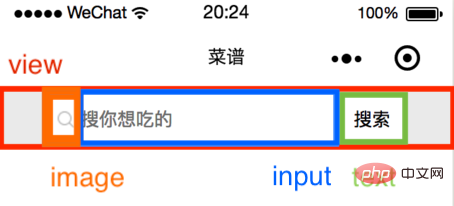
<view class="input-wrapper">
<icon class="search-icon"/>
<input
placeholder='{{placeholder}}'
value='{{inputValue}}'
bindinput='handleInput'
bindconfirm='handleSearch'
bindfocus='inputFocused'>
</input>
<view class="close-icon-wrapper">
<icon class="close-icon"/>
</view>
搜索
</view>コンポーネント スタイル (推奨学習: 小さなプログラム開発)
コンテナ: 高さ 100 rpx、背景色#ええ、フレックスレイアウト。
入力ラッパー: 高さ 80 rpx、背景色 #fff、フレックス レイアウト、境界半径: 20 rpx。
検索アイコン: 幅と高さは 32 rpx。
入力: フォントとカーソルの色 #000、フォント サイズ 32 rpx。
close-icon-wrapper: 幅と高さ 80 rpx、絶対位置。
テキスト: 検索ボタン幅 110 rpx、高さ 65 rpx、絶対位置、左枠 2rpx 実線 #eee。
.container {
background: #eee;
height: 100rpx;
width: 100%;
display: flex;
justify-content: center;
align-items: center;
}
.input-wrapper {
display: flex;
align-items: center;
height: 80rpx;
width: 80%;
background: #fff;
border-radius: 20rpx;
}
.input-wrapper .search-icon {
margin-left: 20rpx;
width: 32rpx;
height: 32rpx;
}
.input-wrapper input {
margin-left: 10rpx;
color: #000;
font-size: 32rpx;
caret-color: #000;
width: 60%;
}
.input-wrapper .close-icon-wrapper{
position: absolute;
left: 480rpx;
width: 80rpx;
height: 80rpx;
background:#fff;
display: flex;
justify-content: center;
align-items: center;
}
.input-wrapper .close-icon {
width: 42rpx;
height: 42rpx;
}
.input-wrapper text {
position: absolute;
right: 80rpx;
width: 110rpx;
height: 65rpx;
padding: 0;
background: #fff;
display: flex;
justify-content: center;
align-items: center;
font-size: 32rpx;
border-left: 2rpx solid #eee;
}コンポーネント関数
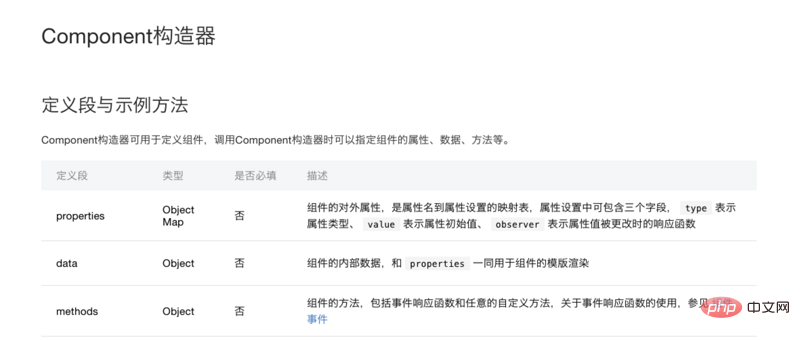
コンポーネントのコンストラクターでは、プロパティとデータの区別に注意してください。外部プロパティの場合、データはコンポーネントの内部プロパティを書き込みます。この検索コンポーネントでは、ページからプレースホルダーと値を渡すのでプロパティに記述し、クリアボタンを表示するかどうかを制御するshowCloseIconをデータに記述します。
properties: {
placeholder: {
type: String,
value: '搜索' // 如果页面不传placeholder,显示“搜索”
},
inputValue: {
type: String
}
},
data: {
showCloseIcon: false,
},2. メソッド設定
イベントプロセス
(1) カーソルはフォーカスされておらず、入力はありません - 検索アイコン、プレースホルダーと検索ボタンが表示されます。
(2) カーソルがフォーカスされており、何も入力されていません。カーソルが点滅し、検索アイコン、プレースホルダー、および検索ボタンが表示されます。
(3) カーソルがフォーカスされ、入力があります - カーソルが点滅し、検索アイコン、入力テキスト、クリア ボタン、検索ボタンが表示されます。
(4) カーソルはフォーカスされておらず、入力があります - 検索アイコン、入力テキスト、クリアボタン、検索ボタンが表示されます。
(5) Enter キーを押して検索します。クリア ボタンは非表示になります。
(6) 検索ボタンをクリックします。ボタンをクリアして非表示にします。
入力コンポーネントのフォーカスとキーボード入力イベントが必要であることがわかります。
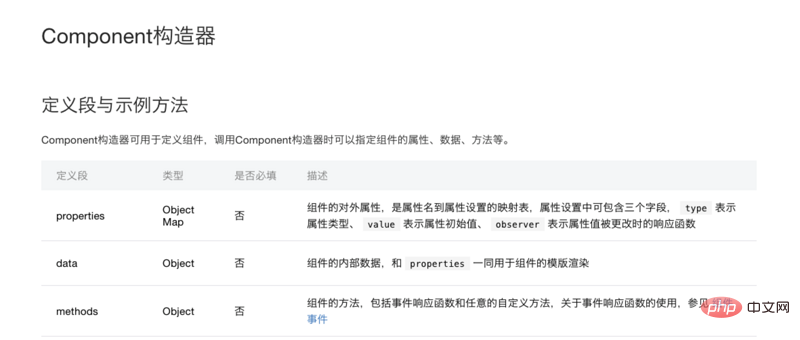
<view
placeholder='{{placeholder}}'
value='{{inputValue}}'
bindinput='handleInput'
bindconfirm='handleSearch'
bindfocus='inputFocused'>
</view>inputFocused: フォーカス中に入力ボックスにコンテンツがある場合、closeIcon が表示されます;
handleInput: フォーカス中にコンテンツがない場合closeIcon には内容があり、closeIcon を表示し、value に値を格納します。
handleSearch: Enter をクリックしても、closeIcon が表示されません。
triggerEvent: カスタム コンポーネントがイベントをトリガーするときは、triggerEvent メソッドを使用してイベント名、詳細オブジェクト、およびイベント オプションを指定する必要があります。
inputFocused(e) {
if (e.detail.value !== '') {
this.setData({
showCloseIcon: true,
});
}
},
handleInput(e) {
if (e.detail.value == '') {
this.setData({
showCloseIcon: false,
});
} else {
this.setData({
showCloseIcon: true,
});
this.triggerEvent('handleInput', {
value: e.detail.value
});
}
},
handleSearch() { // 点击键盘上的回车,调用此方法
this.setData({
showCloseIcon: false,
});
console.log('handleSearch', this.data.inputValue);
},検索では、closeIcon と検索ボタンのクリック イベントがそれぞれ追加されます。
closeIcon と検索ボタンのクリック イベントをそれぞれ追加します。
clearValue() {
this.triggerEvent('handleInput', {
value: ''
});
this.setData({
showCloseIcon: false,
});
},
onTap() {
this.setData({
showCloseIcon: false,
});
console.log('onTap', this.data.inputValue);
},组件 json
{
component:true
}Page json
プロジェクトの名前は Cookbook で、ここでのコンポーネントの接頭辞は一律 ck です。
{
usingComponents:{
ck-input:/components/search/index
}
}ページ wxml
<input
placeholder='搜你想吃的'
inputValue={{inputValue}}
bind:handleInput=handleInput>
</input>ページ js
handleInput(e) {
this.setData({
inputValue: e.detail.value,
});
},この時点で、検索コンポーネントの初期開発は完了しました。
PHP 中国語 Web サイト、多数の jquery ビデオ チュートリアル 、学習へようこそ!
以上がWeChat アプレット検索コンポーネントを最初から開発する方法の詳細内容です。詳細については、PHP 中国語 Web サイトの他の関連記事を参照してください。

